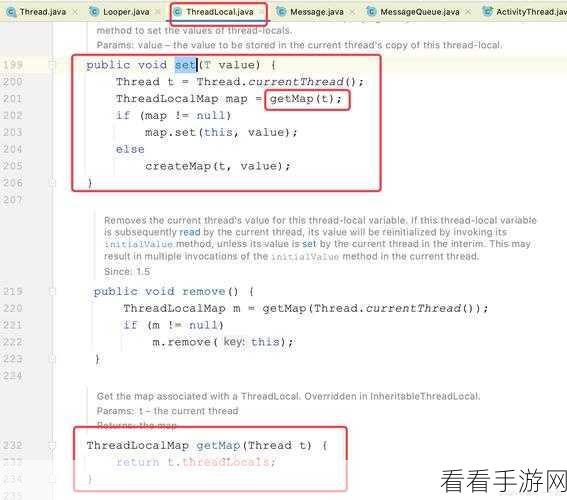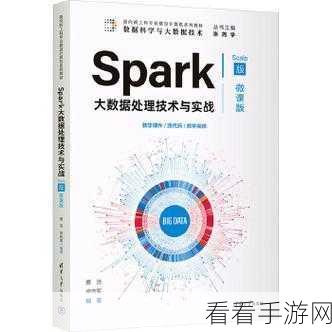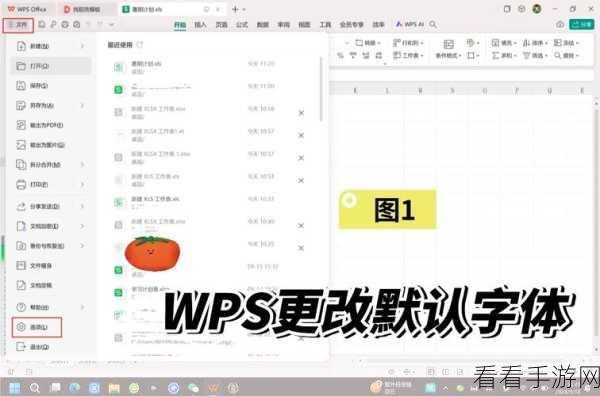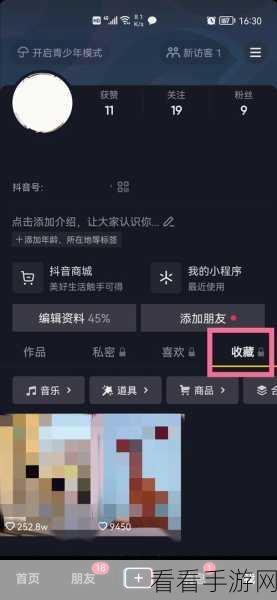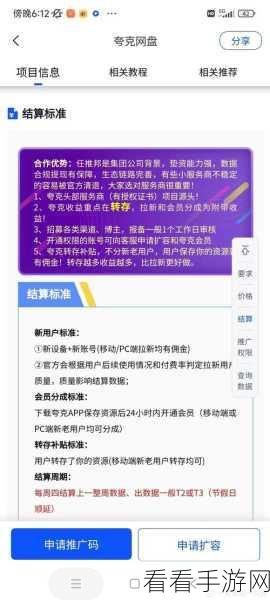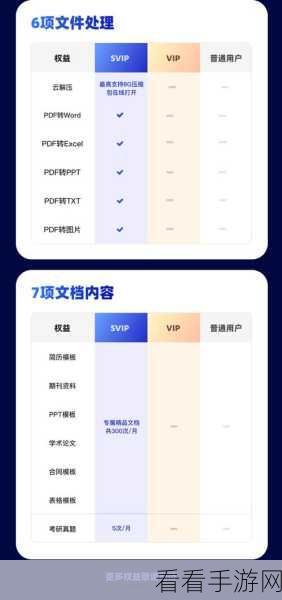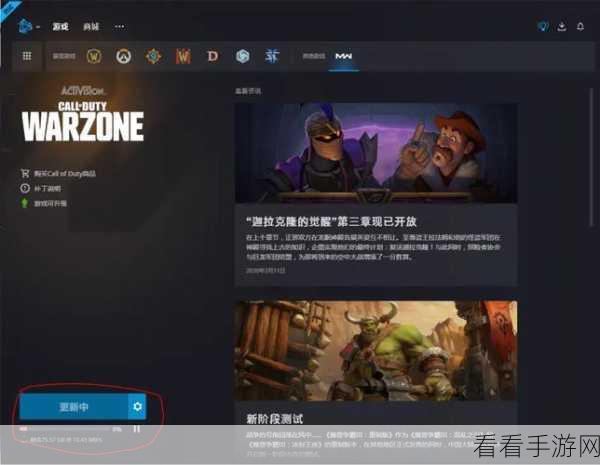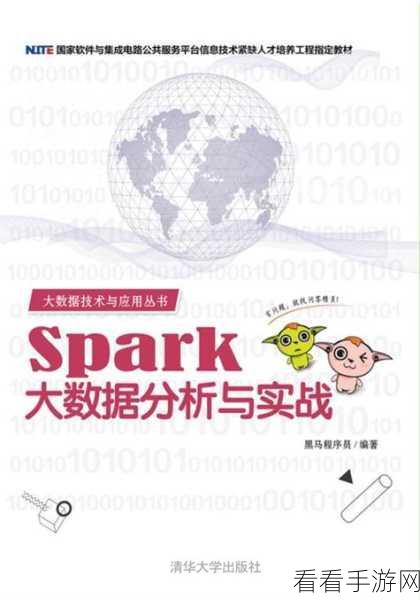在日常的工作和学习中,我们常常需要使用 WPS PPT 来制作演示文稿,而有时候,图片的纯色背景会影响整个幻灯片的美观和效果,这时候学会抠除图片纯色背景就显得尤为重要,下面就为您详细介绍 WPS PPT 幻灯片抠除图片纯色背景的方法。
中心句:在日常工作和学习中,WPS PPT 的使用频繁,学会抠除图片纯色背景很重要。
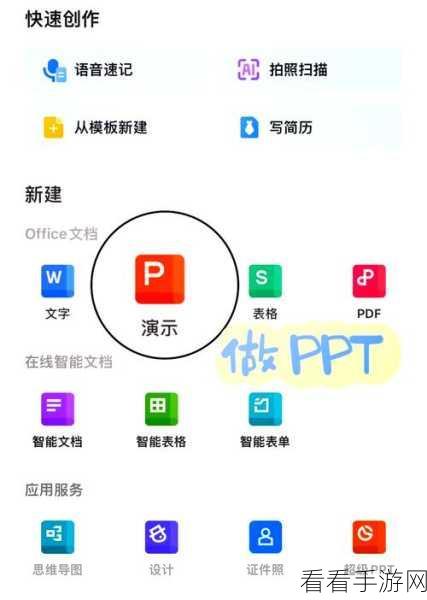
首先打开 WPS PPT 软件,插入您需要处理的带有纯色背景的图片,选中图片后,在上方的菜单栏中找到“图片工具”选项,点击展开,在“图片工具”中,您会看到“抠除背景”的功能按钮,点击它。
中心句:打开 WPS PPT 软件,插入图片,找到“图片工具”中的“抠除背景”按钮。

系统会自动为您识别图片中的主体部分和背景部分,通常情况下,系统的识别还是比较准确的,但如果有部分需要调整的地方,您可以手动标记需要保留或者删除的区域,通过点击“标记要保留的区域”和“标记要删除的区域”,然后用鼠标在图片上进行相应的标记。
中心句:系统自动识别图片部分区域,可手动标记需保留或删除的区域。
完成标记后,点击“完成抠图”按钮,如果对抠图效果不满意,还可以继续进行调整,直到达到您满意的效果为止。
中心句:完成标记后点击“完成抠图”,不满意可继续调整。
经过以上步骤,您就成功地抠除了图片的纯色背景,掌握了这个技巧,您在制作 WPS PPT 幻灯片时就能更加得心应手,让您的演示文稿更加专业和精彩。
中心句:掌握此技巧可让制作 WPS PPT 幻灯片更专业精彩。
参考来源:WPS 官方帮助文档及个人使用经验总结。